Eräänä päivänä löydät iPhonestasi puuttuvan tallennustilan, mikä tarkoittaa, että sinun on poistettava joitain tiedostoja siitä. IPhonessa on paljon vastaajaviestejä, koska käytät sitä joka päivä. Jotkut niistä voivat olla hyödyttömiä nyt ja haluat poistaa nämä vastaajaviestit iPhonesta. Tästä artikkelista löydät kuinka poistaa vastaaja iPhonessa tarkistetuilla tavoilla.
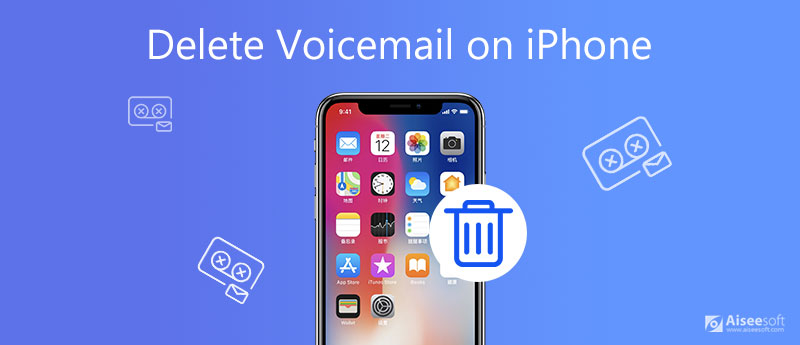
Voit poistaa vastaajasi iPhonen kautta kolmella tavalla.
Voit hallita puhelinvastaajasi iPhonessa Puhelin App.
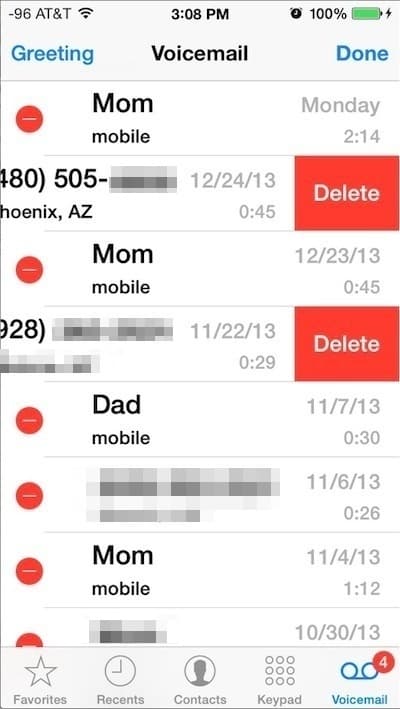
- Puhelin sovelluksen avulla voit myös poistaa massiivisia vastaajaviestejä samanaikaisesti.
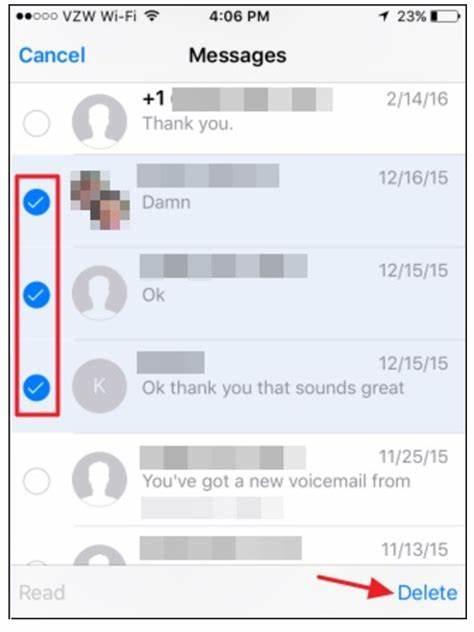
Nämä kaksi edellä mainittua tapaa voivat laittaa vastaajaviestejä vain Poistetut viestit ja voit palauttaa ne. Se ei lisää iPhonesi tallennustilaa. Jos haluat poistaa vastaajaviestisi pysyvästi, sinun tulee tyhjentää vastaajaviesti Poistetut viestit.
Etsi Poistetut viestit Ja napsauta Tyhjennä kaikki -painiketta pyyhkiä kaikki poistetut vastaajaviestit ikuisesti.
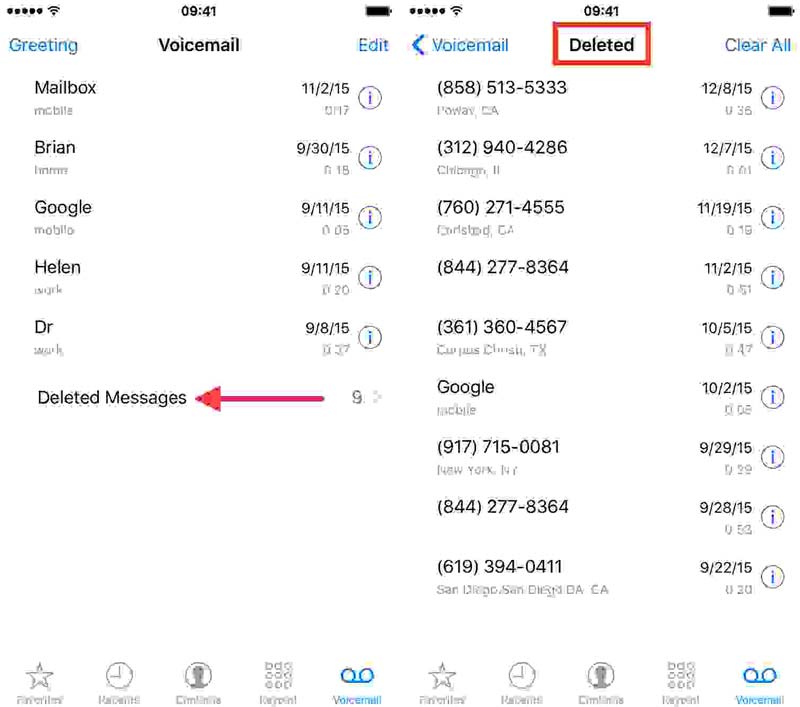
Voit poistaa vastaajaviestin iPhonesta pysyvästi helpommalla tavalla käyttämällä työpöytäohjelmistoa. Aiseesoft iPhone Cleaner on ihanteellinen työkalu vastaamaan kysyntään. Eri ominaisuuksien avulla voit pyyhkiä kaikki vastaajaviestit samanaikaisesti.

Lataukset
100 % turvallinen. Ei mainoksia.
100 % turvallinen. Ei mainoksia.



Jos iPhonen vastaajaviestejä ei poisteta, kaksi syytä voi johtaa tähän ongelmaan. Yksi on se, että poistat vastaajaviestit tyhjentämättä niitä Poistetut viestit. Voit tyhjentää vastaajasi pysyvästi noudattamalla yllä olevia ohjeita. Toinen syy on se, että iPhonesi verkko on huono, joten et voi poistaa vastaajaviestejä. Tässä on ratkaisuja, joiden avulla voit nollata verkon iPhonessa ja poistaa vastaajaviestit onnistuneesti.
Voit avata ohjauskeskuksen levyn ja napsauttaa lentokonekuvaketta vaihtaaksesi iPhonen Lentokone Tila. Yritä sitten poistaa iPhonen vastaajaviestit uudelleen. Katso toimiiko se.
Ensinnäkin, sinun pitäisi mennä Asetukset sovellus ja löydä general valikossa. Mene siihen ja valitse asettaa uudelleen valikossa. Tästä valikosta löydät Nollaa verkkoasetukset valinta. Napsauta sitä ja odota hetki. Liitä sitten verkko uudelleen iPhoneen. Voit yrittää poistaa iPhonen vastaajaviestit uudelleen. Yleensä vastaajaviestit voidaan poistaa onnistuneesti nyt.
Jos edellä mainitut kaksi tapaa eivät toimi, voit yrittää nollata iPhonesi. Siirry kohtaan Asetus -valikko ja etsi general valikossa. Valitse sitten asettaa uudelleen ja napsauta Poista kaikki sisältö ja asetukset -painiketta. Sinun pitäisi tietää, että tämä nollaus puhdistaa kaikki iPhonen tiedot ja asetukset. Sinun on varmuuskopioitava kaikki tietosi iPhonessa. Palautuksen jälkeen myös kaikki vastaajaviestit poistetaan.
1. Voinko palauttaa poistetun vastaajaviestin iPhonellani?
Se riippuu. Jos poistat vain vastaajaviestin pyyhkimättä niitä pysyvästi, löydät sen Poistetut viestit iPhoneen ja palauta se. Mutta jos olet jo tyhjentänyt sen Poistetut viestit, et voi palauttaa sitä. Tai voit etsiä ammattimaista tietojen palautustyökalua palauttaaksesi poistetut vastaajaviestit iPhonessa. Jos haluat tietää ohjeet, napsauta tästä lukeaksesi eteenpäin.
2. Miksi kaikki iPhonen puhelinvastaajat katoavat?
Tavallisesti iPhonen vastaajaviestit on yhdistetty puhelinnumeroosi. Jos vaihdat puhelinnumeroa, vastaajaviestit voivat kadota. Jos vaihdat puhepostilaatikon salasanan, se tapahtuu myös.
3. Kuinka voin siirtää vastaajaviestin iPhonesta tietokoneeseen?
Voit napsauttaa Jaa: -painiketta vastaajaan. Lähetä sitten tietokoneellesi valitsemalla Airdrop, Message tai Mail. Voit lukea Paras tapa siirtää vastaajaviestit iPhonesta tietokoneeseen tietää lisätietoja. Voit myös käyttää yllä mainittua iPhone Cleaner -sovellusta varmuuskopioimaan ääniviestit tietokoneellasi.
Kun haluat tietää kuinka poistaa vastaajaviestejä iPhonessa, voit oppia poistamaan ne iPhonen oletusasetuksilla tai työpöydällä tässä artikkelissa. On useita tapoja poistaa vastaajaviestit iPhonessa. Jos haluat tietää jotain vastaajaviestien poistamisesta, jätä kommenttisi alla.
Poista tiedot iPhonesta
Kuinka poistaa Spotlight-hakuehdotuksia iPhonesta Etsi IMEI: n iCloud-tili Lopeta ei-toivotut sähköpostit Gmailissa Poista Outlook-sähköpostitili iPhonesta Poista Spotlight-haku Poista Twitter-tili ja tiedot Palauta salatut tiedot iPhonessa Poista Podcastit iPhonesta Poista kalenterit iPhonessa Poista sähköpostiviestejä iPhonessa Poista Cydia iPhonesta Poista Instagram iPhonessa Hanki lisää tallennustilaa iPhonessa Puheluhistorian poistaminen iPhonesta Poista väliaikaiset tiedostot iPhonesta Kuinka paljon tallennustilaa annos iPhonella on Poista sovelluskuvakkeet iPhonesta Poista vastaaja iPhonesta Tyhjennä iPhonen järjestelmätiedot Poista iPhonen vioittuneet tiedostot Pyyhi iPod Pyyhi iPad Poista Viber-tili iPhonessa Osta lisää tallennustilaa iPhonessa Poista asiakirjat ja tiedot iPhonessa
iPhone Cleaner voi puhdistaa laitteesi turhat tiedot valikoivasti. Voit käyttää sitä myös yksityisten tietojen pyyhkimiseen ja iPhonen / iPadin / iPod Touchin pitämiseen nopeasti ja turvallisesti.
100 % turvallinen. Ei mainoksia.
100 % turvallinen. Ei mainoksia.